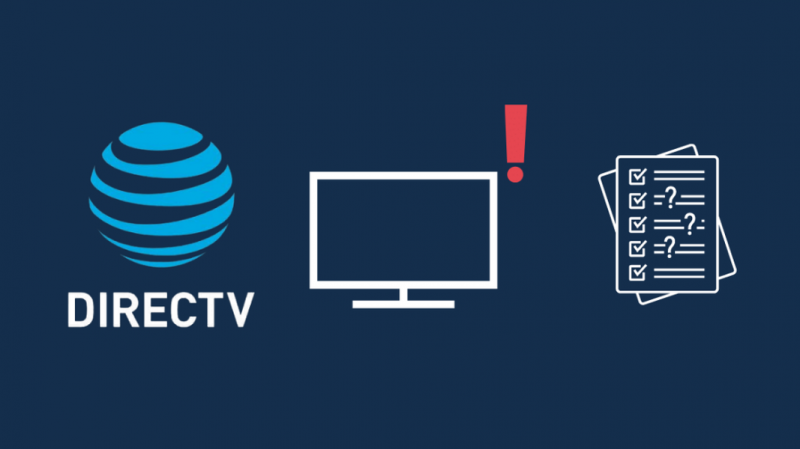Öncelikle spor gibi izleme başına ödemeli etkinlikler için kullandığım DirecTV dahil olmak üzere birden fazla TV sağlayıcısı kullanıyorum. Netflix ve Amazon Prime'da istediğim her şeyi izlemeyi neredeyse bitirmiştim, bu yüzden DirecTV'nin İstek Üzerine içeriğini denemeyi düşündüm.
Nedense, DirecTV planımda olduğunu hatırlasam da erişemedim. Onaylamak için DirecTV'yi aradım ve düzeltmem için bana birkaç işaret verdiler. Bunu düzeltmek için deneyebileceğim herhangi bir şey için çevrimiçi baktım.
Bu kılavuz, çalışmayı durduran DirecTV On-demand'inizi düzeltmenize yardımcı olmak için internetten ve resmi kaynaklardan bulduğum her şeyi derlemenin bir sonucudur.
DirecTV On Demand'ın çalışmamasını düzeltmek için alıcıyı sıfırlayın. Ardından, internet bağlantısını kontrol edin ve sıfırlayın. Bu onu tekrar çalışmaya geri getirmelidir.
DirecTV On Demand'in Çalışmama Nedenleri
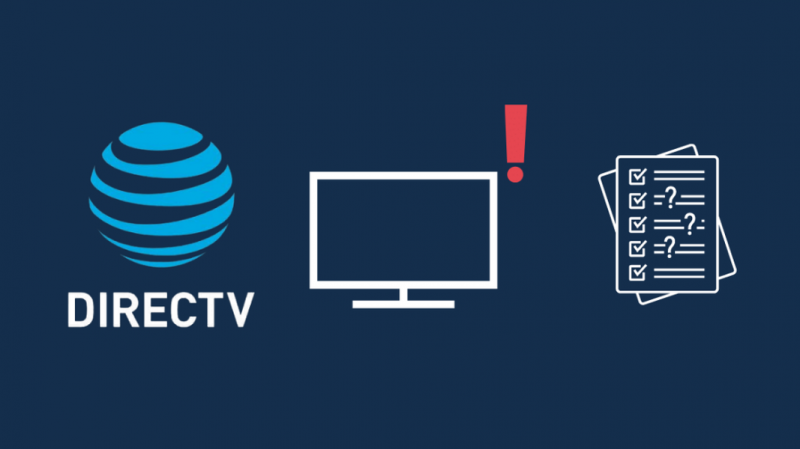
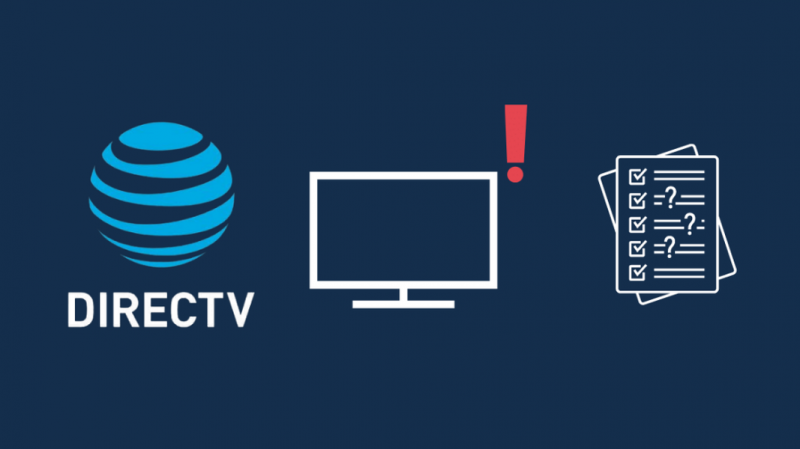
İsteğe Bağlı hizmetin çalışmamasının birkaç olası nedeni vardır, ancak neyse ki düzeltmeleri kolaydır. İlk olarak, İstek Üzerine kullanılırken yavaş bir internet bağlantısı sorun olabilir. Bu, özellikle şovları canlı izliyorsanız geçerlidir.
DirecTV, Standart Çözünürlük (SD) için 4 Mb/sn ve Yüksek Çözünürlük (HD) için 20 Mb/sn hızları önerir. İnternet bağlantınız bu hızlar için derecelendirilmemişse İsteğe Bağlı hizmetiniz çalışmayabilir. DVR'ınız varsa bunları yine de DVR'nize indirebilseniz de, canlı izlemek zor bir iş olacaktır.
DirecTV'den duyduklarıma göre, On-Demand ile ilgili sorun çağrılarının çoğu yeni kullanıcılardan ve kurulumlardan geliyor. DirecTV kutusunun tüm VOD içeriğini yüklemesi ve hizmeti tamamen doldurması 24 ila 48 saat kadar sürebilir. Bu nedenle, yeni bir kullanıcıysanız, her şey yüklenene kadar bekleyin.
DirecTV'nin size sağladığı HD DVR veya Genie kutusu bir başarısızlık noktası olarak görülmüştür. Alıcının kendisinde sorun varsa, DirecTV On Demand hizmetine de erişemeyebilirsiniz.
Her İki Alıcıda da Ağ Durumunu Kontrol Edin
Herhangi bir sorun için alıcıyı kontrol edin. Alıcı, sizinle DirecTV arasındaki ilk temas noktasıdır. Tüm durum ışıklarının açık olup olmadığına bakın.
Ayrıca, alıcının uzaktan kumandaya yanıt verip vermediğini kontrol edin. Uzaktan kumandadaki birkaç düğmeye basın ve TV'den yanıt gelip gelmediğine bakın. Hiçbiri yoksa, alıcıyı yeniden başlatın.
Kablo Bağlantılarınızı Kontrol Edin
Gevşek bağlantılar, herhangi bir teknik sorunu giderirken her zaman dikkat etmeniz gereken bir şey olmuştur ve burada da farklı değildir. Elektrik prizinden gelen ve TV'ye giden bağlantılar dahil tüm bağlantıları kontrol edin.
Her şeyin doğru şekilde bağlandığından emin olun. Alabileceğiniz en iyi HDMI kablosunu alın çünkü iyi bir kablo piyasada bulabileceğiniz daha ucuz olanlardan daha dayanıklıdır. almanı tavsiye ederim Belkin Ultra HD HDMI kablosu . Uçlar altın kaplamadır ve dayanıklıdır ve en son HDMI standartlarıyla uyumludur.
DirecTV Ürün Yazılımını Güncelleyin
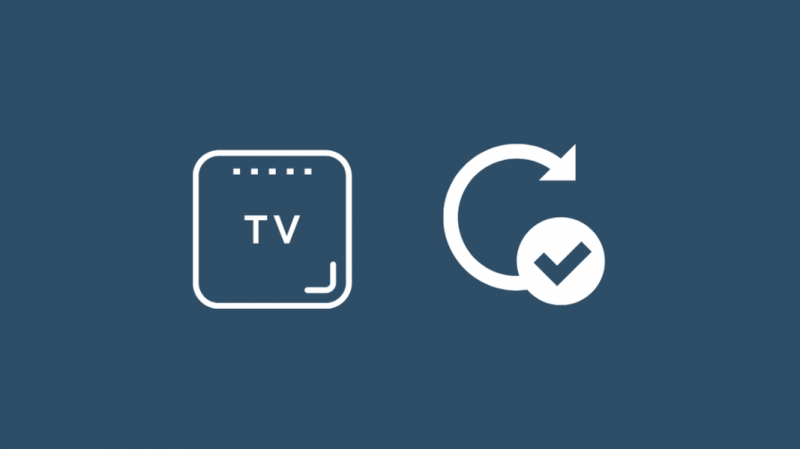
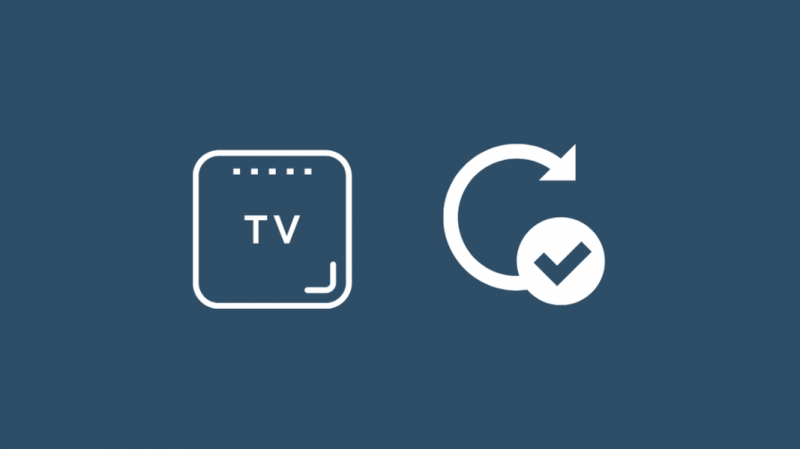
DirecTV alıcınızdaki yeni güncellemeler, alıcının üzerinde çalıştığı yazılımla ilgili hataları düzeltir. İsteğe Bağlı hizmete erişememenizin nedeni buggy alıcı yazılımıysa, bir güncelleme bunu düzeltmeye yardımcı olabilir. Alıcılarınızı güncellemek için aşağıdaki adımları izleyin.
Genie olmayan ve eski Genie alıcılarınızı güncellemek için,
- Alıcıyı yeniden başlatın.
- İlk mavi ekranı gördüğünüzde, aşağıdaki sayı dizisini uzaktan kumanda ile 0 2 4 6 8 tırnak işaretleri olmadan girin.
- Kodu doğru girdiyseniz, ekran alıcının güncelleme aradığını gösterecektir. Normal DirecTV açılış ekranı görünürse, kod yanlış girilmiştir.
Genie 2'nizi güncellemek için
- Alıcının yanındaki Kırmızı düğmeye basın.
- Cihaz yeniden başladığında ön taraftaki Durum LED'i beyaza dönecektir. Bu olduğunda, beyaz ışık yanıp sönene kadar istemci düğmesini basılı tutun.
- İndirme şimdi başladı. İşlemin devam edip etmediğini görmek için yanıp sönen ışıklara bakın.
- Güncellemenin yüklenmesi tamamlandıktan sonra alıcı yeniden başlatılacaktır.
Kablo Kutunuzun Önbelleğini Temizleyin
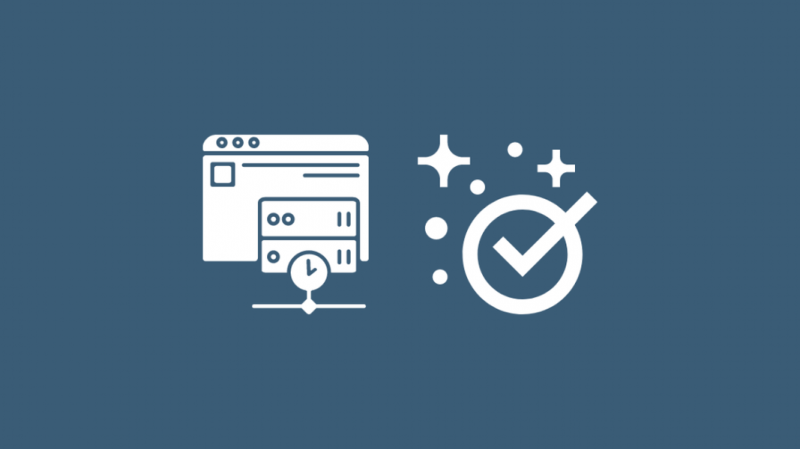
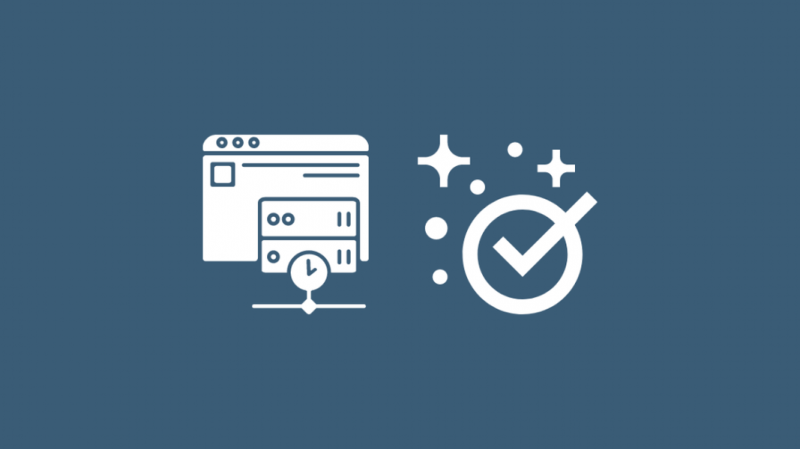
Önbelleği temizlemek, düzgün işlevlerine müdahale eden tüm bozuk dosyaları alıcıdan kaldırabilir. Neyse ki, önbelleği temizlemek veya DirecTV'nin dediği gibi, alıcıyı yenilemek, yapılacak basit bir şeydir.
DirecTV alıcınızı yenilemek için:
- senin yanına git myAT&T hesabına genel bakış sayfasına gidin ve My DirecTV'yi seçin.
- Paketi Yönet'i seçin.
- Alıcıları Yönet'e gidin ve Alıcıyı Yenile'yi seçin.
- Yenileme işlemi sırasında hizmet kesintiye uğrayacaktır.
İsteğe Bağlı hizmetinizin doğru çalışıp çalışmadığını görmek için tekrar kontrol edin.
Yönlendiricinizi Yeniden Başlatın
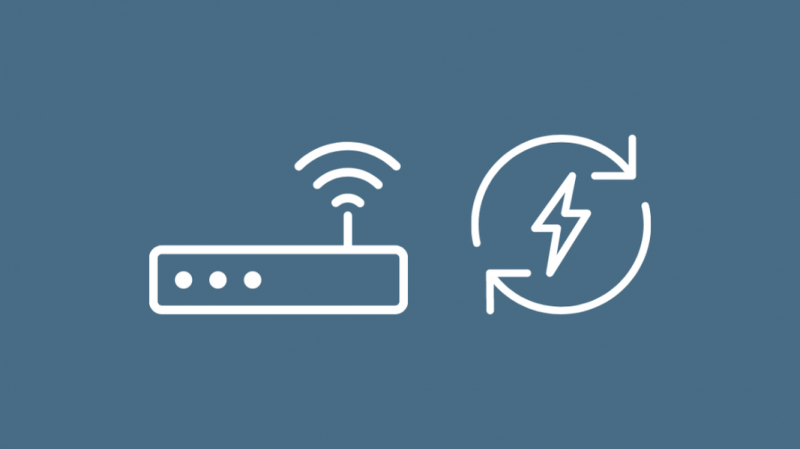
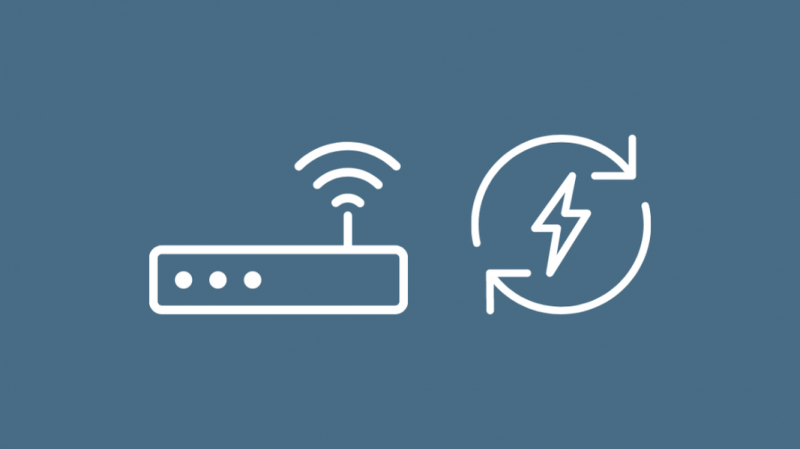
Yönlendiricinizi yeniden başlatmak, yaptığınız veya yanlışlıkla yaptığınız bir yapılandırma değişikliğinin neden olduğu sorunları çözebilir. Yönlendirici sorunları, DirecTV kutunuza olan internet bağlantısının yavaşlamasına neden olabilir, bu nedenle yönlendiricinizi yeniden başlatmak iyi bir seçimdir.
Her İki Alıcıyı da Yeniden Başlatın
Alıcıyı yeniden başlatma fikri, yönlendiriciyi yeniden başlatmak için kullandığımız aynı düşünce hattından geliyor. Bu nedenle, soruna neden olabilecek herhangi bir ayar değişikliği, yeniden başlatma ile geri alınabilir.
Alıcınızı yeniden başlatmak için,
- Alıcıdaki kırmızı düğmeyi bulun. Dışında kırmızı düğme olmayan eski modeller için, ön taraftaki yaylı kapıyı açın. Kırmızı düğme onun içinde.
- Yeniden başlatma işlemini başlatmak için kırmızı düğmeye basın.
- Alıcının açılmasına izin verin ve tüm ışıkların tekrar yanmasına izin verin.
İsteğe Bağlı'ya şimdi erişip erişemeyeceğinizi kontrol edin.
TV'yi yeniden başlatın
İsteğe Bağlı servisiniz TV'nizde görünmüyor olabilir. TV'nizin neden olduğu sorunları çözmenin en iyi yolu, onu yeniden başlatmaktır. Yeniden başlatma, neredeyse tüm kaydedilmemiş ayar değişikliklerini geri alır.
Dolayısıyla, On-Demand'inizin çalışmamasının nedeni bu ayarlarda yapılan değişikliklerse, sorun çözülecektir.
Her İki Alıcıda da Ağ Bağlantısını Sıfırla
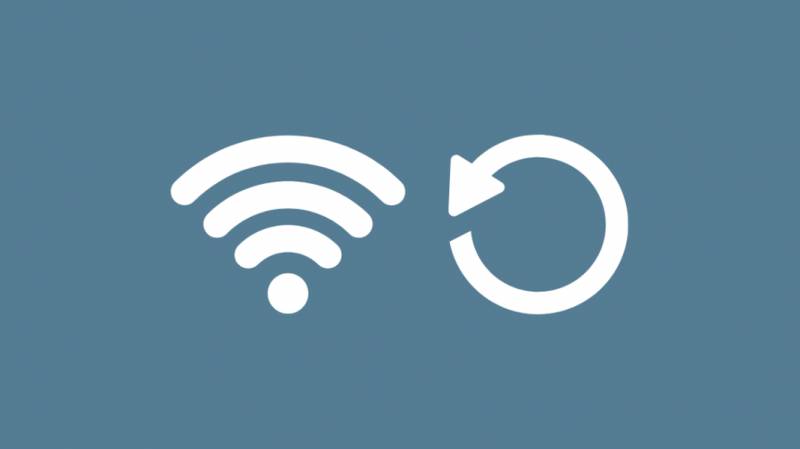
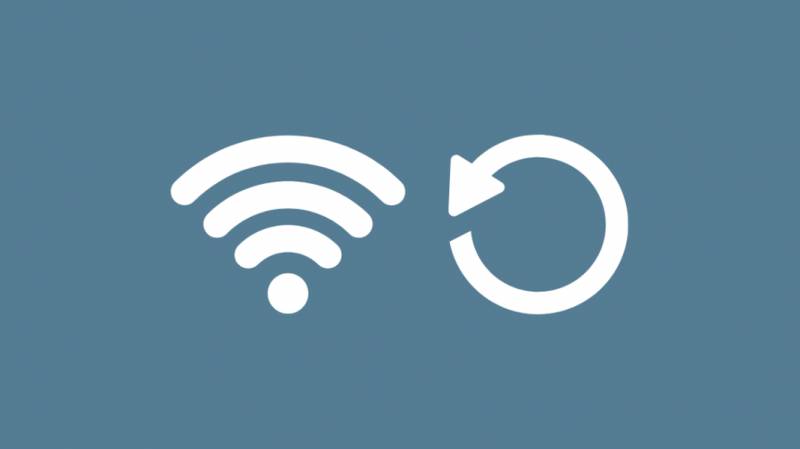
Ağ bağlantısının sıfırlanması, alıcı ile DirecTV sunucuları arasındaki bağlantıyı yenileyebilir. Bu, İsteğe Bağlı içeriğinizi sorunsuz bir şekilde görüntülemenize olanak tanıyan daha verimli bir sunucuya bağlanmanıza olanak tanır. Alıcınızdaki ağ bağlantısını sıfırlamak için aşağıdaki adımları izleyin.
Genie olmayan alıcılar için,
- Uzaktan kumandadaki Menü düğmesine basın.
- Ayarlar'a gidin.
- Ağ Kurulumunu bulun ve Ağ Ayarlarını Sıfırla'yı bulun.
- Sıfırlamayı seçin ve onaylayın. İşlemin tamamlanmasını bekleyin.
Genie alıcıları için,
- Menü tuşuna basın
- Ayarlara git
- İnternet Kurulumu > Ağ Ayarlarını Sıfırla'ya gidin
- Sıfırlamayı onaylayın ve işlemin bitmesini bekleyin.
Güç kaybı
Bir elektrik kesintisinden hemen sonra DirecTV On Demand hizmetine erişmeye çalışmak sorunlara neden olabilir. Bir elektrik kesintisi, DVR'de bir miktar veri kaybına neden olabilir ve bu kayıp içeriğe erişmeye çalışmak İsteğe Bağlı içeriğin çalışmamasına neden olabilir.
Alıcının kaybolan içeriğin tamamını geri alabilmesi önemli miktarda zaman alacaktır ve burada beklemek en iyi eylem şeklidir.
İletişim desteği
DirecTV'nin çoğu sorunda size telefonla yardımcı olabilecek güçlü bir destek ekibi vardır ve gelip sorunu çözmesi için bir teknisyen göndermeleri gerektiğini düşünürlerse, bunu da yapacaklardır.
DirecTV ile iletişime geçin ve onlara sorununuzu söyleyin. Sorunu nasıl çözmeyi denediğinizi ancak nafile olduğu hakkında onlarla konuşun. On Demand hizmetinizin siz farkına bile varmadan tekrar çalışır duruma gelmesi için onlara güvenebilirsiniz.
DirecTV On Demand'iniz Tekrar Çalışıyor mu?
Mektubun bu sorun giderme rehberini takip etmek, İsteğe Bağlı hizmetinizin tekrar çalışmasını sağlamanıza yardımcı olabilir ve çalışmasa bile DirecTV, sorununuzda size yardımcı olmaya hazır personel ekibine sahiptir.
DirecTV'nin İsteğe Bağlı hizmetini denemek istedim çünkü Fios On Demand hizmeti çalışmıyordu . Bunun için bir düzeltme bulurken Netflix veya Amazon Prime dışında bazı İsteğe Bağlı içeriğe ihtiyacım vardı.
Nihayetinde, o sırada gittiğim bazı kişisel angajmanlar nedeniyle düzelttikten sonra DirecTV On Demand'ın ne kadar iyi olduğunu asla kontrol edemedim.
Ayrıca Okumaktan Zevk Alabilirsiniz
- Saniyeler İçinde DIRECTV'de Talep Üzerine Nasıl Gidilir [2021]
- DirecTV Remote Çalışmıyor: Nasıl Düzeltilir [2021]
- DirecTV'de MeTV Alabilir misiniz? Nasıl Yapılır [2021]
- DirecTV Ekipmanı İadesi: Kolay Kılavuz [2021]
- Akıllı TV WiFi veya İnternet Olmadan Çalışır mı?
Sıkça Sorulan Sorular
DirecTV On Demand'ı nasıl etkinleştirirsiniz?
İsteğe Bağlı hizmeti etkinleştirmek için özel bir ihtiyaç yoktur. Alıcıyı myAT&T hesapları sayfasından etkinleştirin ve uydu planınızın İstek Üzerine'yi içerdiğinden emin olun.
DIRECTV'de talep üzerine ödeme yapmak zorunda mısınız?
İsteğe Bağlı özelliği, HD DVR'ye sahip her DirecTV paketinde ve hiçbir ek ücret ödemeden mevcuttur.
DIRECTV kontrolüm neden çalışmıyor?
Uzaktan kumandanız çalışmıyorsa, alıcıyı ve uzaktan kumandayı sıfırlayın. Sıfırlamak için alıcıdaki kırmızı düğmeye basın ve uzaktan kumandadaki pilleri çıkarıp yeniden takın.
DIRECTV on Demand'in çalışması ne kadar sürer?
Tüm içeriğin alıcınıza yüklenmesi yaklaşık 24-48 saat sürer. O zamana kadar alıcının işlevleri sınırlı olacaktır.